昨天有人找小编求助,说自己电脑的是Win10但CPU风扇噪音总是特别大,很吵,问有没有办法安静一点的方法,其实在Win10中我们可以设置一下,让win10管理CPU风扇的转速。不过首先要确定自己主板支持调压方式控制风扇(3Pin风扇插头),或者是直接使用4Pin插头的调速风扇。
首先右键单击开始菜单,选择设置。
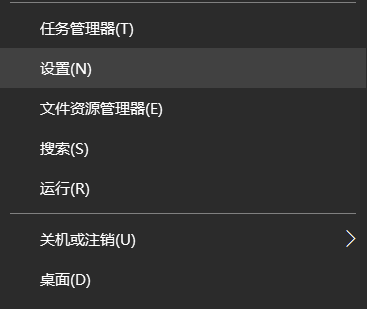
接下来进入设置的系统项。
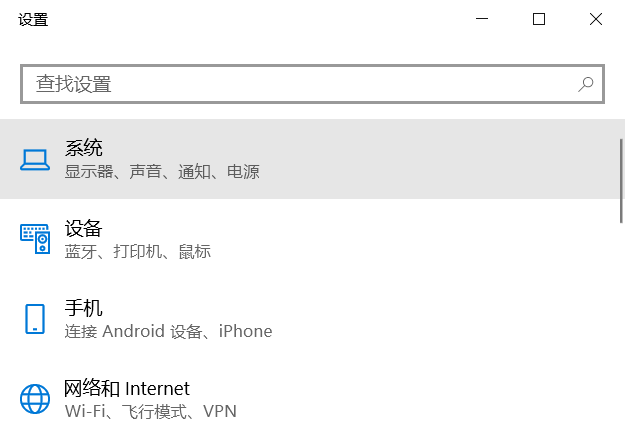
选中电源和睡眠项进入。
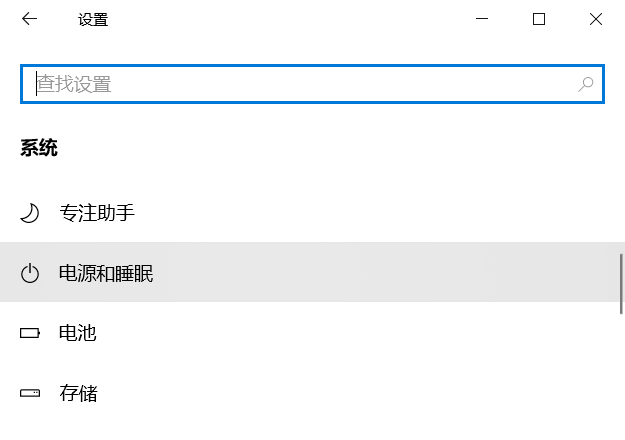
在电源和睡眠内下拉页面,找到其他电源设置。

单击右侧的“更改计划设置”。

下拉页面找到“更改高级电源设置”进入。
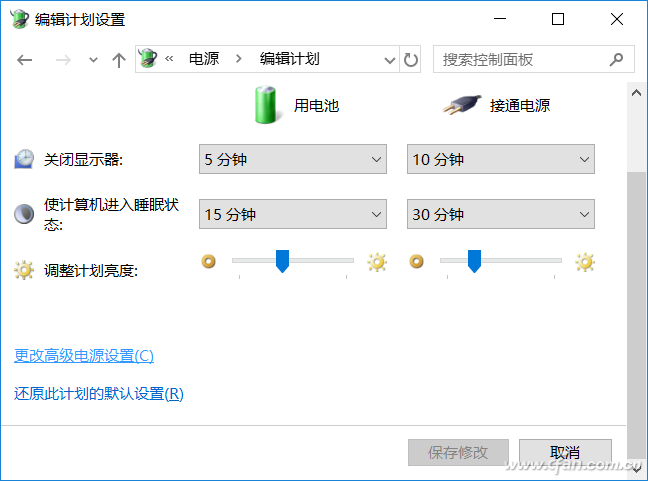
重点来了,下拉滚动条,找到“处理器电源管理”项,点击展开到“系统散热方式”,修改“接通电源”为“被动”即可(笔记本会多一个使用电池的选项,默认就是被动,不用理会)。

这样一来,风扇转速的高低将由Win10决定,低负载的时候转速可以保持安静,高负载的时候温度一升高CPU风扇还会很吵。注意,小编再强调一下,必须是使用3Pin风扇的话必须是支持调压的主板,或者是使用4Pin调速风扇,才可以实现由Win10接管风扇转速管理哦!














